PS如何制作文字折页效果?
1、新建文档,使用文本工具输入文字:遇。
右击栅格化文字图层。


2、使用钢笔工具在文字的角绘制一个闭合路径。使用快捷键(Ctrl+enter)建立选区。
使用快捷键(Ctrl+shift+J),删除选区且将选区新建图层。
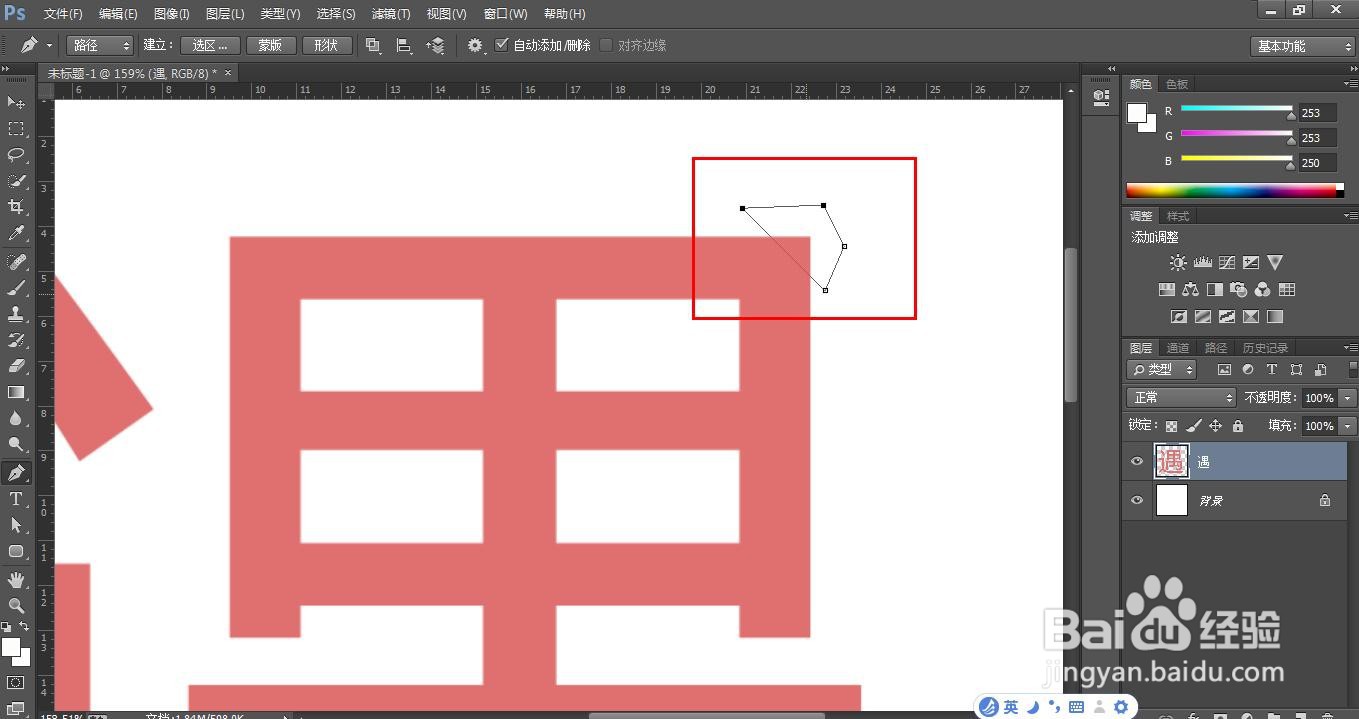


3、图层1设置锁定空白图层,填充任意颜色。
使用快捷键(Ctrl+T)打开自由变换,旋转角度180度。


4、双击图层1打开图层样式面板,选择渐变叠加:第一个模块选择较原颜色深的颜色,其他的两个模块较原颜色浅的颜色,点击确定。
适当调整角度。


5、图层样式面板,选择投影:设置参数
颜色:选择与原色比较深的颜色。
透明度:适当降低。
角度:与渐变叠加设置的角度一致。
距离和大小:适当调整,实时观察效果。点击确定。


声明:本网站引用、摘录或转载内容仅供网站访问者交流或参考,不代表本站立场,如存在版权或非法内容,请联系站长删除,联系邮箱:site.kefu@qq.com。
阅读量:31
阅读量:129
阅读量:94
阅读量:160
阅读量:59